Como usar seu roteador e a combinação de modem / roteador do ISP em

Se você estiver executando seu próprio roteador juntamente com o combo de modem / roteador que seu ISP forneceu, há uma boa chance de você está inadvertidamente se dando uma enorme dor de cabeça e uma série de problemas de rede difíceis de definir. Vejamos por que esses problemas surgem, como detectá-los e como corrigi-los.
Por que dobrar os roteadores é igual ao dobro dos headaches
RELACIONADOS: Como solucionar problemas de sua conexão com a Internet, camada por camada
O pior tipo de problemas técnicos são os que são difíceis de definir. Se você receber um novo modem a cabo do seu provedor, por exemplo, e ele simplesmente não funcionará, esse é um problema fácil de solucionar. Mas e se você começar a ver problemas pequenos, mas irritantes ao longo de várias semanas? Torna-se cada vez mais difícil identificar exatamente o que está errado com sua rede (ou o que está causando isso em primeiro lugar).
Executar dois roteadores simultaneamente em sua rede doméstica é exatamente o tipo de situação em que esses problemas fantasmas podem surgir . Antes de sabermos exatamente por que isso pode causar tamanha dor de cabeça, vamos ver como você pode acabar nessa situação sem nem perceber.
A situação mais comum é a seguinte: seu ISP fornece um modem que é na verdade uma combinação modem / roteador e, em seguida, você adiciona um roteador próprio. Agora todo o tráfego com acesso à Internet está passando pelo novo roteador e pelo roteador fornecido pelo ISP.
Embora essa seja a versão mais comum desse problema, também pode acontecer se você usar dois roteadores em conjunto . Talvez você use um roteador sobressalente mais antigo como um switch para algumas portas Ethernet extras ou como um ponto de acesso Wi-Fi extra sem configurá-lo corretamente.
Em todos esses casos, você acaba em uma situação em que qualquer comunicação em seu computador. rede doméstica pode (ou mesmo deve) passar por dois roteadores. Passar por dois dispositivos de rede como esse não é automaticamente ruim, mas se ambos os dispositivos estiverem executando um serviço NAT (Conversão de Endereços de Rede), você acaba se tornando um “NAT Duplo”.
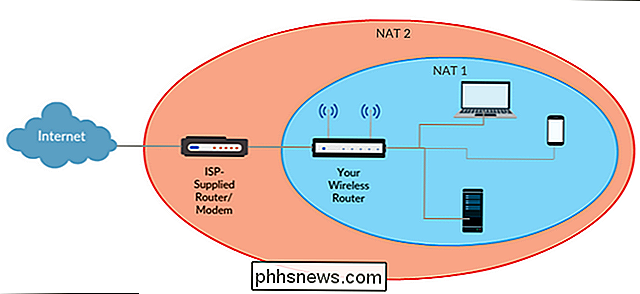
seu roteador é uma coisa muito útil. Em suma, é o serviço que recebe todas as solicitações recebidas direcionadas ao seu endereço IP público singular e as converte habilmente em endereços IP privados internos de seus computadores e gadgets. Quando há dois deles, no entanto, as coisas ficam confusas, pois força todas as solicitações de rede a atravessar dois eventos de tradução.
Na melhor das hipóteses, introduz latência nas conexões de rede, o que pode causar atrasos em aplicativos sensíveis à latência, como jogos. Na pior das hipóteses, ele destrói completamente o UPnP (Universal Plug and Play) e qualquer outro serviço baseado em roteador que confia na premissa de que o roteador estará sempre voltado para a Internet maior (e não voltado para outra rede interna). O UPnP, a vítima mais comum do NAT duplo, é um prático serviço de roteador que encaminha automaticamente as portas do roteador para que os aplicativos que exigem portas específicas ou encaminhadas funcionem corretamente.
Quando um dispositivo está conectado ao roteador (que por sua vez está conectado para outro roteador) tenta configurar um arranjo de encaminhamento de porta via UPnP, ele acaba encaminhado não para a internet maior, mas para o outro roteador. Esse encaminhamento sem saída significa uma ampla variedade de aplicativos e aplicativos de comunicação de serviços como o Skype, aplicativos residenciais inteligentes e hardware como o termostato Nest e hardware de música como o sistema de som Sonos - falham completamente ou exigem muita resolução de problemas irritante. em seu nome para corrigir.
Neste ponto, mais do que alguns de vocês provavelmente estão recostando-se em sua cadeira e dizendo: “Sim. Que. Eu pluguei meu próprio roteador na caixa de combinação que meu ISP me deu e agora eu tenho todos os tipos de dores de cabeça. O que eu faço? ”Vamos ver como detectar se você está enfrentando um NAT duplo e como corrigi-lo.
Como detectar um NAT duplo
Network Address Translation (NAT) é um recurso tão onipresente em roteadores modernos que, se você simplesmente conectou um roteador a outro roteador, é praticamente certo que você acidentalmente criou um NAT duplo.
No entanto, é útil testar se você está ou não atrás de um NAT duplo, se não for mais do que isso, torna mais fácil confirmar quando você corrigiu a situação. O teste mais simples que você pode realizar é verificar o endereço IP da rede de longa distância (WAN) do (s) seu (s) roteador (es). Esse é o endereço IP do que o roteador acredita ser o mundo externo e pode ser rotulado como “IP da WAN”, “IP da Internet”, “Endereço da Internet” ou “Endereço público”, dependendo do roteador.
Log no painel de controle de cada um dos roteadores da sua rede doméstica. Se, por exemplo, você tiver um roteador que comprou e um roteador fornecido pelo seu ISP, convém conectar-se a ambos e verificar o que eles relatam como seus IPs da WAN. Aqui está um exemplo, através do nosso roteador D-Link executando o firmware DD-WRT, do que você está procurando.
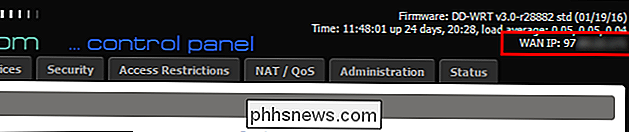
Na captura de tela acima você pode ver que o “WAN IP” do roteador está identificado como 97. *. *. *. Isto é excelente, pois indica que o nosso endereço IP público é um endereço IP que pertence ao nosso ISP. O que não queremos ver aqui é um endereço IP como 192.168.0.1, 10.0.0.1 ou 172.16.0.1 ou pequenas variações, pois esses blocos de endereços são reservados para redes privadas. Se o endereço IP da WAN do seu roteador estiver em qualquer lugar nesses blocos de endereços, isso significa que o roteador não está se conectando diretamente à Internet, mas se conectando a outro hardware de roteamento.
Como Corrigir um NAT Duplo
: Noções básicas sobre roteadores, comutadores e hardware de rede
Há várias maneiras de corrigir um problema duplo de NAT e, felizmente, elas são muito fáceis de usar. Embora adoraríamos fornecer instruções específicas para a sua situação exata, simplesmente há muitos roteadores, muitas versões de firmware e muitas combinações possíveis, para que possamos fornecer a combinação exata de etapas para o seu hardware. No entanto, se você combinar nossa orientação com uma pesquisa do Google ou duas relacionadas ao seu hardware e firmware específicos, estamos confiantes de que você resolverá o problema rapidamente
Se mexer no hardware da rede é um novo território para você , você pode querer verificar o nosso guia direto para roteadores, switches e terminologia de rede antes de continuar
Remover o hardware extra
Esta é, de longe, a solução mais simples. Em um cenário em que realmente existe um hardware redundante, é mais fácil simplesmente removê-lo. Digamos, por exemplo, que você (ou o parente cuja conexão você está resolvendo) comprou um novo roteador e ligou-o imediatamente ao roteador antigo. Em vez de lidar com a logística e a energia desperdiçada da execução de dois roteadores, basta remover o roteador antigo para banir o NAT duplo.
Alternar seu roteador principal (ISP) para o modo de ponte
Quando o problema existe porque você tem uma unidade combinada de roteador / modem fornecida pelo ISP (além de seu próprio roteador), a melhor solução é mudar o roteador fornecido pelo ISP para o “modo de ponte”. O Bridging é simplesmente uma antiga técnica de rede que liga de forma transparente duas redes diferentes. Ao mudar para o modo bridge, você está instruindo o modem / roteador a atuar essencialmente como um modem apenas - desligando todas as funções de roteamento.
Embora esta seja uma excelente maneira de resolver o problema do NAT duplo, há uma coisa que você precisa Esteja ciente de: qualquer dispositivo, além do roteador, que antes estava conectado ao seu roteador / modem fornecido pelo ISP, precisa ser movido para o seu roteador real. Se você tiver um computador conectado diretamente à porta Ethernet da unidade ISP, por exemplo, ao alternar para o modo de ponte, será necessário conectá-lo ao seu roteador pessoal. Além disso, se a unidade fornecida pelo ISP tiver um ponto de acesso Wi-Fi ao qual alguns de seus dispositivos estão conectados (digamos, seu iPad), esse ponto de acesso não funcionará mais e você precisará fazer a transição de todos os dispositivos Wi-Fi para seu roteador pessoal
Experimente usar o "modo bridge" no googling junto com o número do modelo do seu roteador fornecido pelo ISP, e você pode encontrar instruções para ativar o modo bridge. Às vezes, você precisa entrar em contato diretamente com seu ISP, para que eles configurem o roteador fornecido pelo ISP para o modo de ponte. Na imagem abaixo você pode ver um exemplo de seleção de “Modo Roteador” e “Modo Bridge” como aparece no painel de controle da Cisco, encontrado em dezenas de diferentes unidades combinadas comuns de roteador / modem.
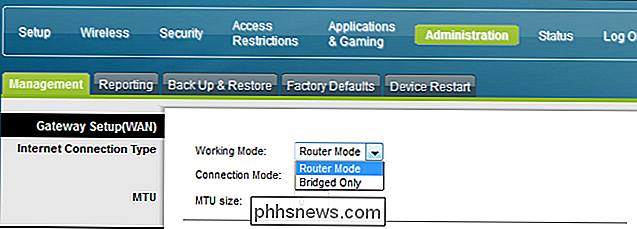
Embora estejamos no assunto do modo de ponte, embora seja possível, tecnicamente, alternar o roteador para o roteador do ISP para funcionar como uma ponte, não recomendamos isso por causa de duas coisas. Em primeiro lugar, os roteadores adquiridos pelos clientes são quase sempre de melhor qualidade que os roteadores fornecidos pelo ISP. Portanto, é melhor usar seu roteador do que aquele que eles oferecem. Segundo, embora você possa simplificar um roteador a ponto de ser apenas um switch de rede, é um desperdício fazer isso com um bom roteador. (A não ser, é claro, que você já a tenha instalado e precise de algumas portas extras.)
Coloque seu roteador secundário na DMZ
Esta é uma solução menos comum e menos ideal, mas ainda perfeitamente viável: você pode Coloque seu roteador na DMZ do roteador fornecido pelo ISP. A maioria dos roteadores tem a opção de colocar um dispositivo no DMZ (também conhecido como Zona Desmilitarizada), onde todo o tráfego desse dispositivo é simplesmente transmitido para a Internet maior (e vice-versa). Se o seu roteador fornecido pelo ISP não oferecer um modo de ponte, mas oferecer uma opção DMZ, essa pode ser sua única solução. Pesquise nas configurações do seu roteador fornecido pelo ISP e conecte o endereço IP do roteador pessoal à lista da DMZ (consulte a documentação de suporte do modelo específico se estiver com problemas para localizar esse recurso).
Novamente, usando o roteador Painel de controle da Cisco encontrado em algumas unidades combo fornecidas pelo ISP, eis como é a interface DMZ:
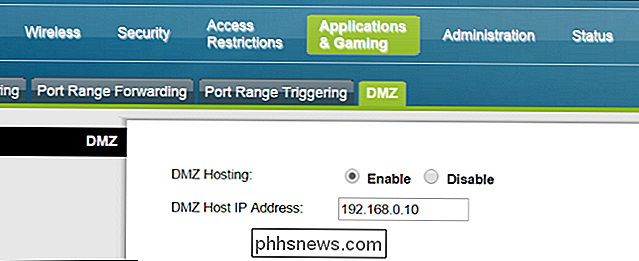
Embora colocar um computador ou outro dispositivo na DMZ geralmente não seja um curso de ação recomendável (pois deixa o dispositivo exposto a na internet), colocar um roteador na DMZ é perfeitamente bom (como o roteador foi projetado para conectar-se diretamente à internet de qualquer maneira).
Os únicos problemas que você pode encontrar com essa solução é se você não conseguir levar todo o seu equipamento desligue o roteador fornecido pelo ISP e coloque-o em seu roteador pessoal como a rede do roteador ISP e a rede do seu roteador funcionará de forma completamente independente uma da outra. Isso significa que, se sua impressora a laser estiver conectada ao seu roteador fornecido pelo ISP e você estiver tentando imprimir a partir do seu laptop em seu roteador pessoal, os dois dispositivos simplesmente não se verão.
Há uma boa chance Se você está tendo algum problema de rede difícil de definir, e , você está executando dois roteadores na mesma rede, que a configuração de dois roteadores é a culpa. Com um pouco de resolução de problemas e uma mudança rápida de configurações em um dos roteadores, você pode, sem dor, banir suas dores de cabeça relacionadas à conexão.

Como acessar o painel de controle antigo no Windows 10 ou Windows 8.x
Com o antigo menu Iniciar do Windows, você pode adicionar o Painel de controle como um menu ou uma lista suspensa. Com o Windows 8 ou o Windows 10, você pode fixar o Painel de Controle na Tela Inicial e na barra de tarefas, mas primeiro precisa saber onde está. Uma das principais reclamações sobre o Windows 8 (ou qualquer nova versão do sistema operacional da Microsoft) é "para onde foi tal e qual?

Como manter o seu MacBook acordado enquanto fechado
Quando você fecha a tampa do seu MacBook, ele entra no modo de suspensão. Não há nenhuma configuração do sistema que você possa ajustar e nenhum comando que você possa executar para alterar isso. Mas há uma grande exceção a essa regra e outro programa de terceiros que lhe dá controle. Dissemos a você como evitar que o seu Mac adormeça, mas isso é um pouco diferente.



